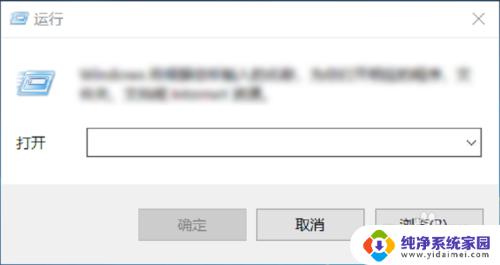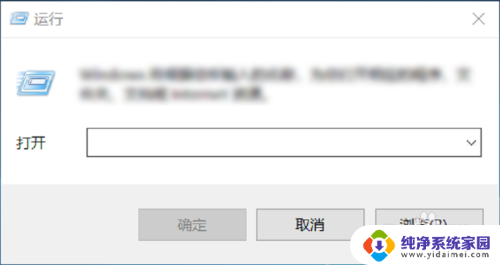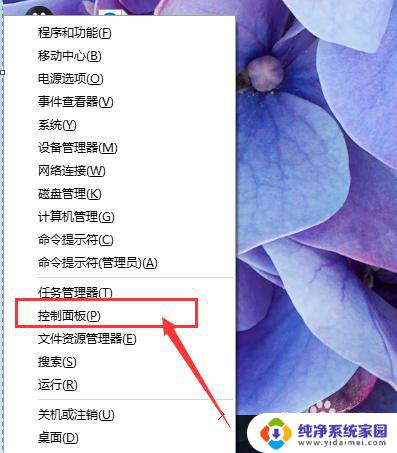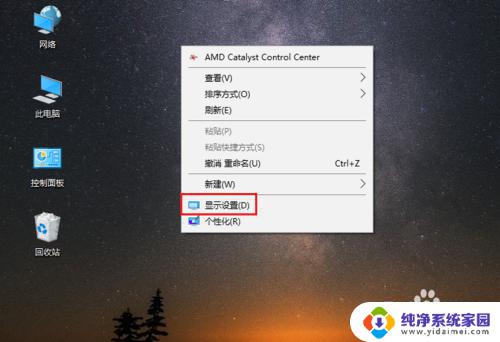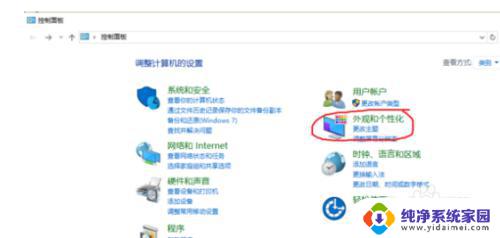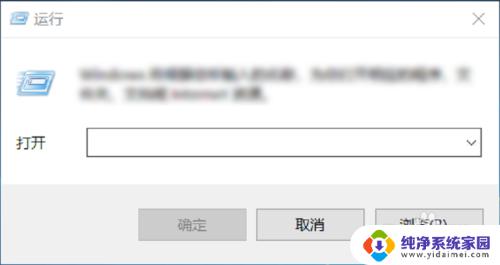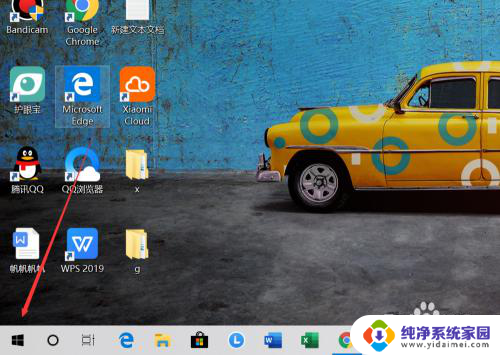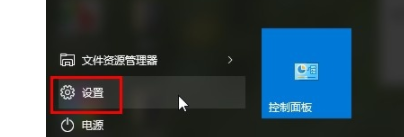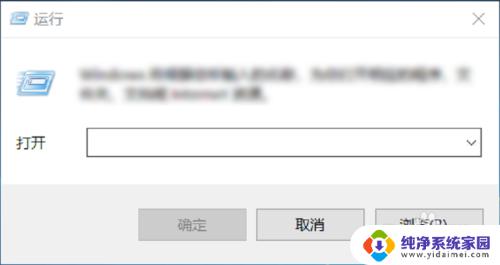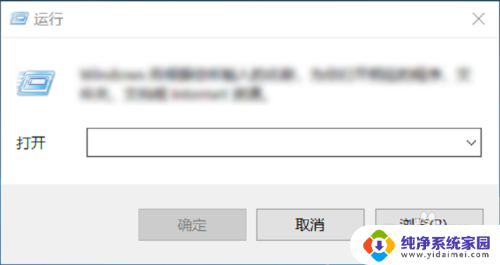如何改变桌面字体 win10如何更改字体
在Windows 10操作系统中,我们经常会使用桌面来进行各种任务,而桌面上的字体则是我们日常使用中不可或缺的一部分,有时候我们可能对系统默认的字体感到厌倦,或者希望根据个人喜好来改变字体样式。那么在Win10中,如何更改桌面字体呢?下面我将为大家介绍一些简单的方法,帮助您轻松实现字体的个性化调整。无论是提升工作效率,还是提升桌面的美观度,改变桌面字体都是一个简单而有趣的方式。让我们一起来探索吧!
具体方法:
1.我们同时按住win+R组合键,调出运行窗口。
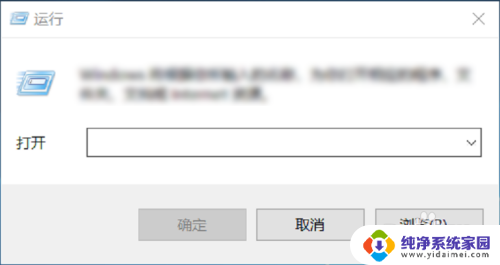
2.
然后在输入界面输入control,进入到控制面板,如下图所示。
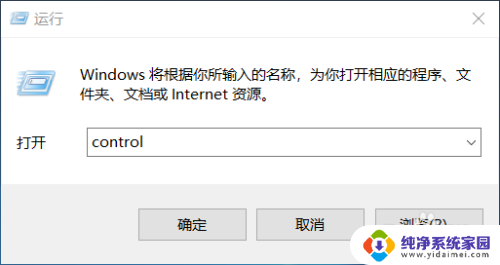
3.进入到控制面板后,选择“外观和个性化”选项,如下图所示。
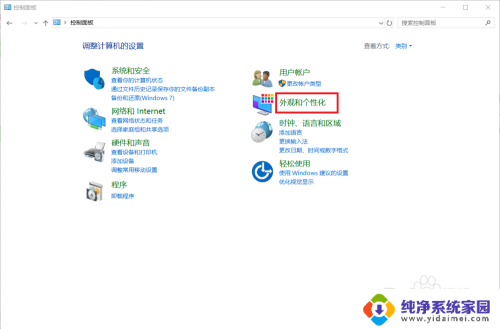
4.在外观和个性化设置中选择“字体”选项即可选择自己喜欢的字体啦!如下图所示。
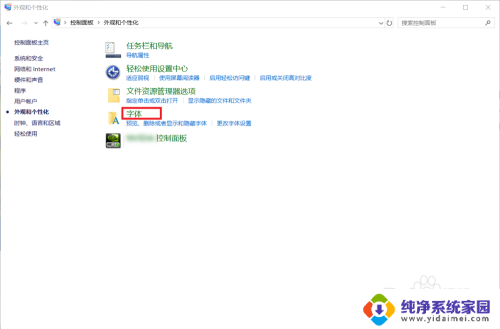
5.大家在“预览、删除或显示和隐藏计算机上安装的字体”下可以看到有很多的字体,大家选择自己喜欢的双击即可选择啦!
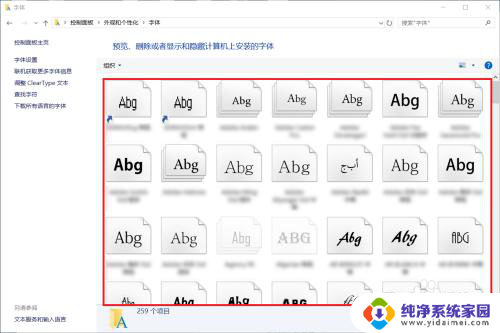
6.如果这么多字体中还是没有大家喜欢的字体的话,大家还可以选择左边的“下载所有语言的字体”来获取更多的字体。
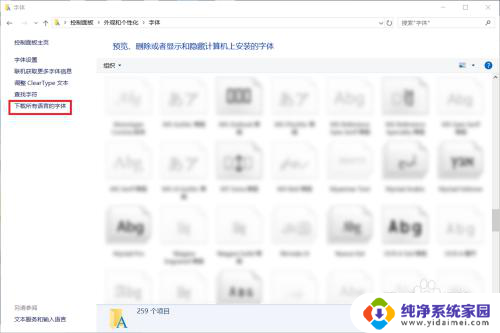
7.到这里,Windows系统下设置字体的方法就介绍完了。如果大家觉得有帮助,别忘了给我点赞投票啊!大家的关注才是我分享的动力哦!
以上是如何更改桌面字体的全部内容,如果您不懂得如何操作,请按照本文所述的方法进行,希望本文能对大家有所帮助。